wps调整字符间距 WPS文字字间距调整方法
更新时间:2024-04-17 12:00:13作者:xiaoliu
在现代社会中文字处理软件已经成为我们日常工作中必不可少的工具,而WPS作为一款功能强大、操作简单的文字处理软件,受到了广大用户的喜爱。在使用WPS时,我们不仅可以轻松编辑文档、制作表格,还可以通过调整字符间距、字间距等功能,使文档的排版更加美观、专业。通过这些调整,不仅能提升文档的可读性,还能让内容更加清晰、易于理解。掌握调整字符间距、字间距的方法,对于提升文档质量具有重要意义。
具体方法:
1.第一步:打开需要调整字间距的wps文档。
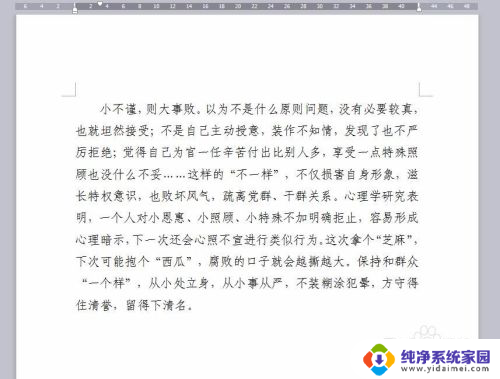
2.第二步:选中要调整间距的文字,单击鼠标右键选择“字体”选项。
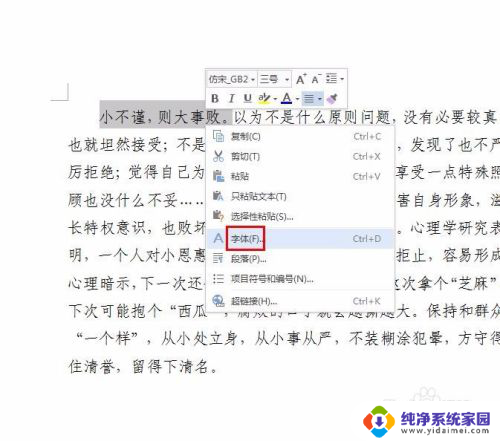
3.第三步:如下图所示,弹出“字体”对话框。
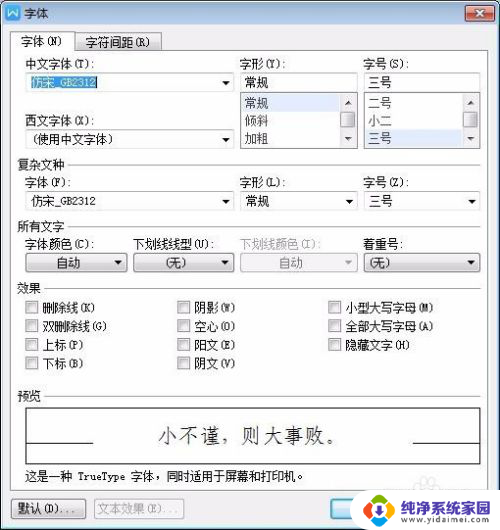
4.第四步:切换至“字符间距”选项卡,在间距中选择“加宽”或者“紧缩”。
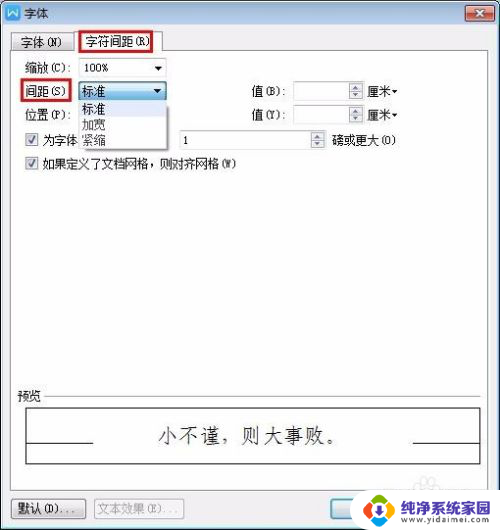
5.第五步:我们先选择“加宽”,根据需要设置加宽值。单击“确定”按钮,完成字间距加宽操作。
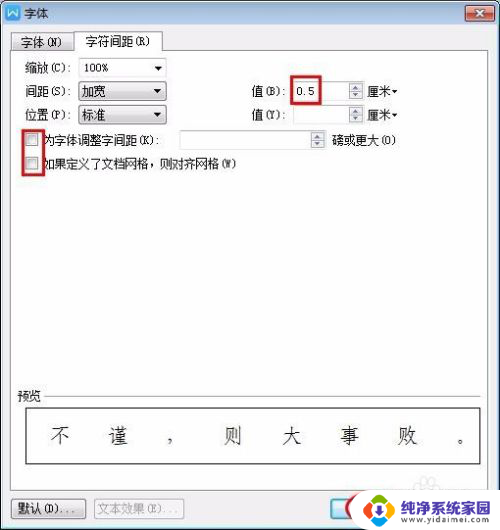

6.第六步:字间距紧缩的方法一样,选择“紧缩”,设置紧缩值。
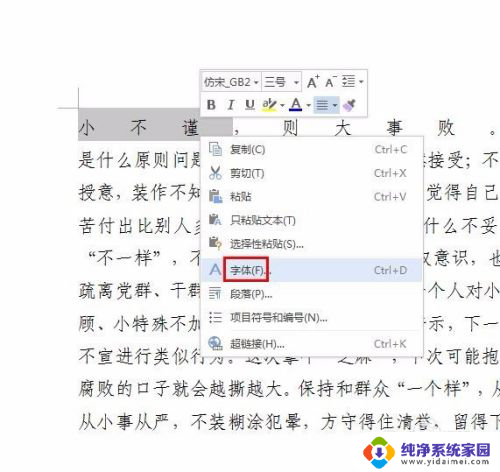
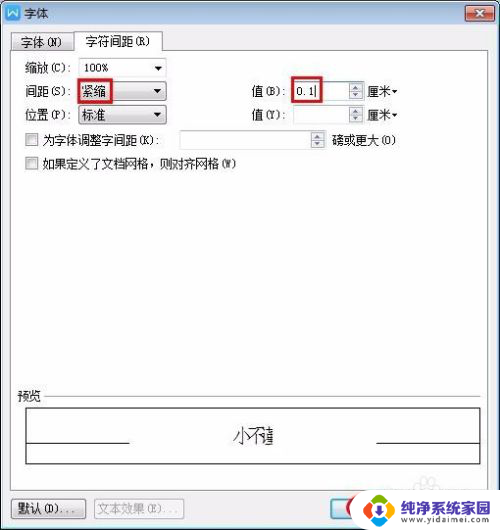
7.字间距调整之后的效果,紧缩和加宽如下图所示。

以上就是wps调整字符间距的全部内容,如果有不清楚的用户可以参考以上步骤进行操作,希望能对大家有所帮助。
wps调整字符间距 WPS文字字间距调整方法相关教程
- wps文档字体间距怎么调整 wps文字字间距调整步骤
- wps字体间的距离怎么调整 wps字体间距离调整方法
- word中文字间距怎么调 Word文档如何调整文字间距(字距)
- 怎么调文档文字间距 Word文档文字间距调整方法
- 文档中字间距怎么调 Word字间距调整方法
- 文档中文字间距怎么调 WORD文档中如何调整文字的字间距
- wps怎么设置字间距 wps字间距怎么调整
- 文档怎么调整字的间距 Word字体间距过大如何调整
- word改字间距 Word字间距调整技巧
- word文档里字间距怎么调整 怎样修改Word文档文字之间的间距
- 笔记本开机按f1才能开机 电脑每次启动都要按F1怎么解决
- 电脑打印机怎么设置默认打印机 怎么在电脑上设置默认打印机
- windows取消pin登录 如何关闭Windows 10开机PIN码
- 刚刚删除的应用怎么恢复 安卓手机卸载应用后怎么恢复
- word用户名怎么改 Word用户名怎么改
- 电脑宽带错误651是怎么回事 宽带连接出现651错误怎么办